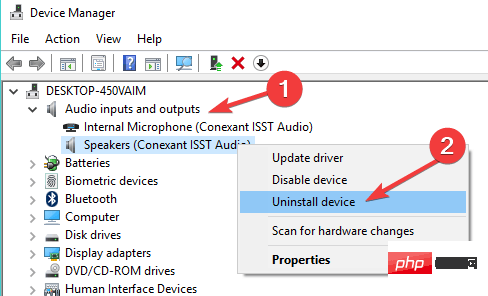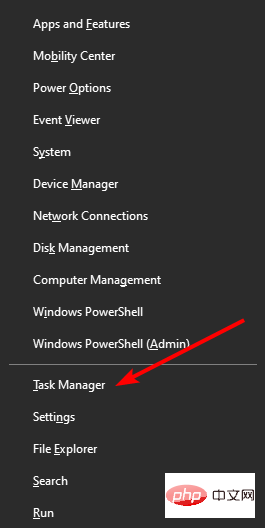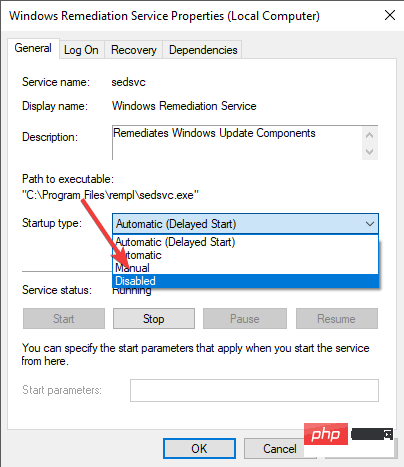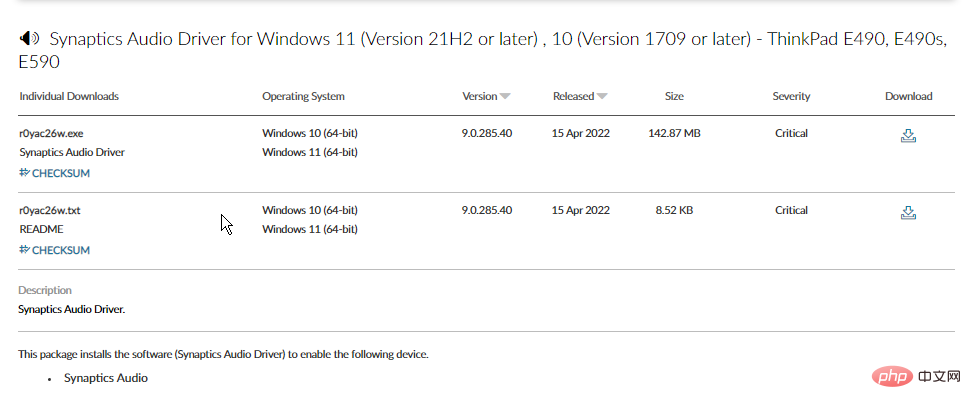- 右键单击科胜讯音频设备驱动程序并选择卸载设备。

- 重启电脑生效。
如前所述,Cxuiusvc 服务连接到科胜讯音频驱动程序。因此,通过卸载驱动程序,您的 CPU 应该可以正常运行,而不会再次超负荷运行。
2.在任务管理器中禁用服务
- 右键单击开始按钮,然后从列出的选项中 选择任务管理器。

- 在进程列表中找到Cxuiusvc 服务,右键单击并选择属性。
- 在常规选项卡 中将启动类型更改为已禁用。

- 单击停止按钮结束服务,然后单击确定。
- 重启电脑生效。
通过禁用该服务,应该可以修复 Cxuiusvc 服务在 HP 上的高 CPU 使用率。CPU在任务方面应该更少占用。因此,性能将大大提高。
3. 更新 Synaptics 音频驱动程序
- 转到官方下载页面并为您的设备下载驱动程序。

- 按照屏幕上的向导提示进行安装。
- 重启电脑生效
过时的驱动程序也可能导致联想上的 Cxuiusvc 服务CPU 使用率过高。因此,更新驱动程序将解决此服务的高 CPU 使用率问题。
或者,您可以使用DriverFix自动为您的设备生成最新的驱动程序。此外,您可以一起更新系统上所有过时的驱动程序,而不是单独更新。
⇒ 获取 DriverFix
这些是修复 PC 的 Cxuiusvc 服务高 CPU 使用率的最佳解决方案。根据您设备的制造商,至少有一种解决方案应该适合您。
以上是如何在 Windows 10/11 中修复 Cxuiusvc 服务上的高 CPU的详细内容。更多信息请关注PHP中文网其他相关文章!

热AI工具

Undresser.AI Undress
人工智能驱动的应用程序,用于创建逼真的裸体照片

AI Clothes Remover
用于从照片中去除衣服的在线人工智能工具。

Undress AI Tool
免费脱衣服图片

Clothoff.io
AI脱衣机

Video Face Swap
使用我们完全免费的人工智能换脸工具轻松在任何视频中换脸!

热门文章

热工具

MinGW - 适用于 Windows 的极简 GNU
这个项目正在迁移到osdn.net/projects/mingw的过程中,你可以继续在那里关注我们。MinGW:GNU编译器集合(GCC)的本地Windows移植版本,可自由分发的导入库和用于构建本地Windows应用程序的头文件;包括对MSVC运行时的扩展,以支持C99功能。MinGW的所有软件都可以在64位Windows平台上运行。

ZendStudio 13.5.1 Mac
功能强大的PHP集成开发环境

VSCode Windows 64位 下载
微软推出的免费、功能强大的一款IDE编辑器

适用于 Eclipse 的 SAP NetWeaver 服务器适配器
将Eclipse与SAP NetWeaver应用服务器集成。

PhpStorm Mac 版本
最新(2018.2.1 )专业的PHP集成开发工具